Jak odzyskać dostęp do dysku twardego, naprawić błąd uniemożliwiający otwarcie dysku twardego

W tym artykule pokażemy Ci, jak odzyskać dostęp do dysku twardego w przypadku awarii. Sprawdźmy!
Trudno znaleźć profesjonalne narzędzie do edycji zdjęć, przeznaczone specjalnie do portretów, zwłaszcza takie, które oferuje funkcje AI nie poprawiające jakości zdjęć. Wiele osób używa Aperty do edycji portretów – zawiera tradycyjne narzędzia do wywoływania plików RAW, skupione na edycji portretów w celu uzyskania doskonałych efektów, a także innowacyjne narzędzia AI przeznaczone do ulepszania profesjonalnych portretów.
1. Skonfiguruj Canvas
Za pomocą zakładki Płótno możesz przycinać płótno, a także je wyrównywać. Staraj się odpowiednio kadrować zdjęcia podczas ich robienia i nie przycinaj ich zbyt często. Jeśli zajdzie taka potrzeba, możesz przyciąć obraz do określonych proporcji, a także obrócić lub odwrócić płótno.
Inne ustawienia Canvas pomagają korygować błędy optyczne aparatu, takie jak zniekształcenia, aberracja chromatyczna i rozmycie. W razie potrzeby można także korygować zniekształcenia obiektywu i rozmycia obrazów.
Sekcja Transform na karcie Canvas wydaje się bezcelowa, ponieważ nieestetycznie zniekształca obraz. Unikaj tych suwaków. Gdy już stworzysz idealną uprawę, czas zagłębić się w szczegóły.
2. Podstawy formatu RAW
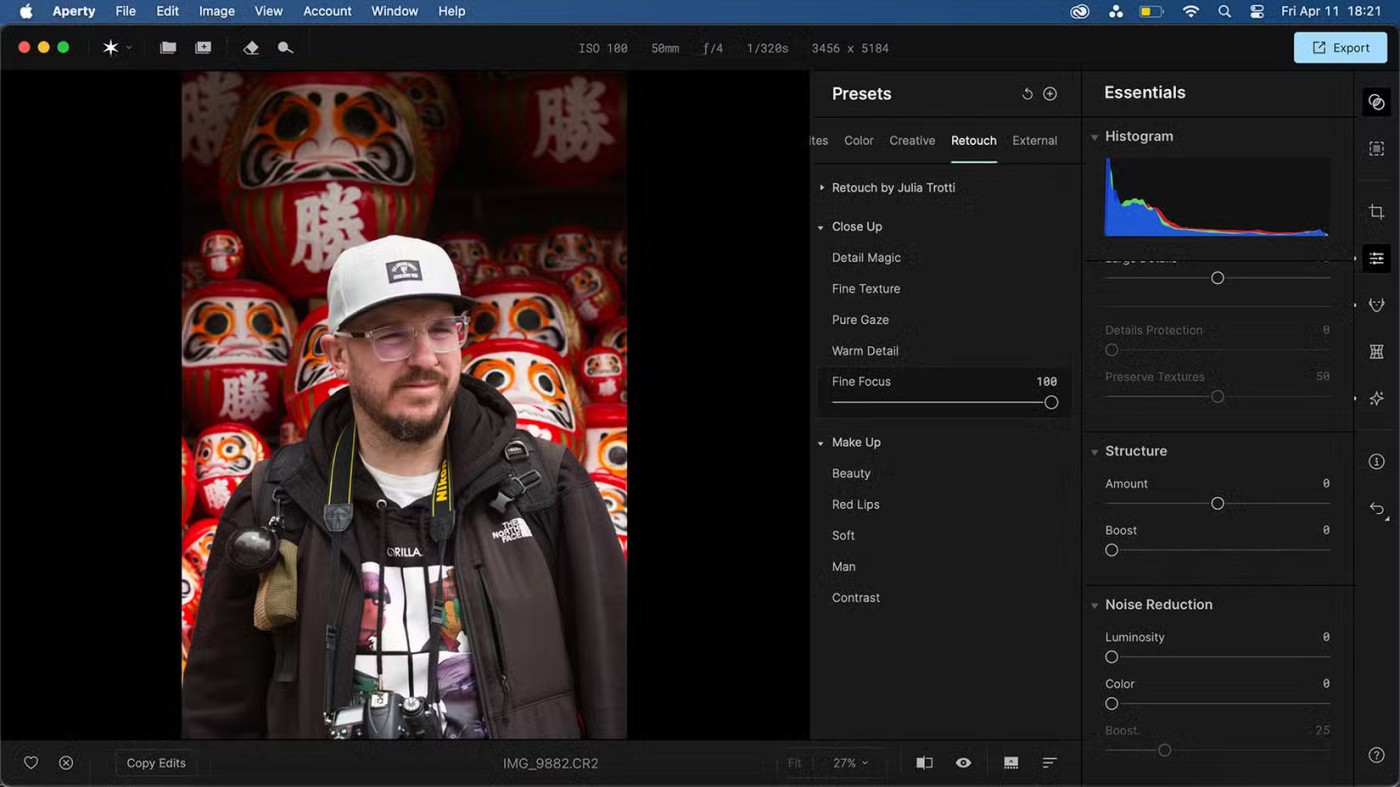
Przejdź do zakładki Podstawy , która zawiera wszystkie informacje potrzebne do wywoływania zdjęć w formacie RAW — niezależnie od tego, czy edytujesz portrety, czy nie. Za pomocą tej zakładki możesz edytować zdjęcia inne niż portretowe, jeśli potrzebujesz zaawansowanego narzędzia do edycji plików RAW.
Wybierz profil aparatu, który uwydatnia kolory i głębię Twoich zdjęć — w tym przykładzie jest to Portret aparatu — a następnie użyj suwaków kolorów, jeśli chcesz jeszcze bardziej dostosować kolor.
Eksperymentuj ze światłem - ustawienia ekspozycji; Kontrast; Przegląd najważniejszych wydarzeń; Cienie; Upławy; Czerń - kiedy po raz pierwszy edytowałem zdjęcia RAW. Ustawienia te można później zmienić w celu dopracowania zdjęcia. Zazwyczaj wymagają one jedynie drobnych zmian.
Suwaki Krzywe i HSL mogą również pomóc w zmianie kolorów obrazu. Następnie skorzystaj z narzędzi kreatywnych, aby upewnić się, że kolory są takie, jakich oczekujesz. Karta Podstawy zawiera również narzędzia do konwersji obrazów czarno-białych, wyostrzania, zwiększania szczegółów, struktury i redukcji szumów.
3. Dodaj odpowiednie ustawienia wstępne
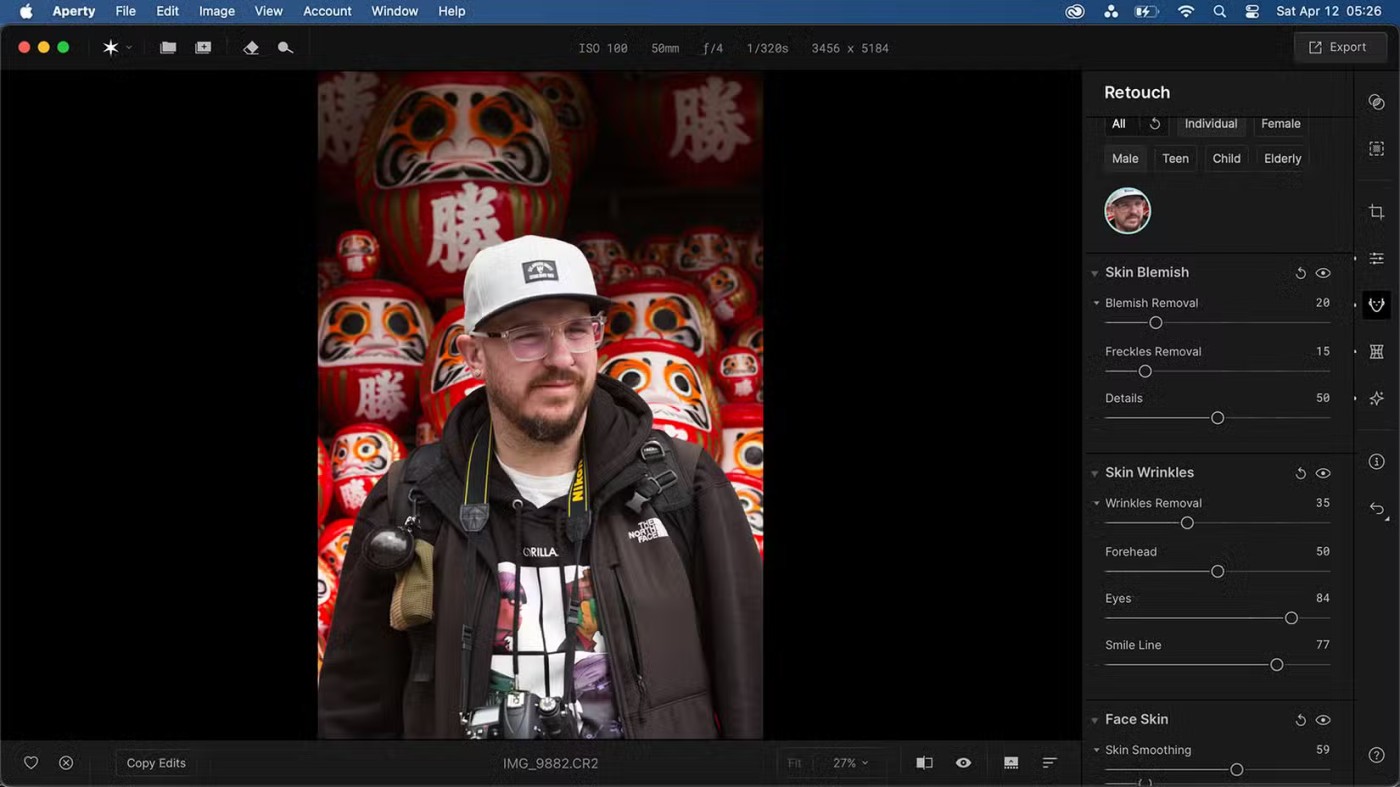
Ustawienia Aperty opracowano we współpracy z fotografką portretową Julią Tutti. Na karcie Presets znajduje się kilka ustawień nazwanych na jej cześć , ale jest wiele menu Presets dla innych typów, z których możesz skorzystać. Korzystanie z gotowych ustawień i filtrów to najlepsze sposoby na natychmiastową poprawę jakości zdjęć w dowolnej aplikacji.
Ludzie rzadko korzystają z gotowych ustawień w procesie edycji, ale przetestuj kilka z nich i sprawdź, czy Ci odpowiadają. Ustawień wstępnych w programie Aperty nie można edytować poza suwakiem siły; Można jednak tworzyć i zapisywać własne ustawienia wstępne na podstawie indywidualnie zarządzanych ustawień.
Na przykład wybraliśmy ustawienie Preset Fine Focus z kategorii Retusz i pozostawiliśmy je na 100%.
4. Edytuj i zmieniaj kształt za pomocą AI
Największą zaletą Aperty jest skupienie się na sztucznej inteligencji przy edycji zdjęć portretowych. W takich sytuacjach przydatne okazują się funkcje Retusz i Zmiana kształtu . Każda z tych funkcji znajduje się w osobnej pozycji menu na pasku narzędzi. Retusz obejmuje retusz twarzy, a zmiana kształtu obejmuje kształt obiektu, w tym ciało i twarz modela.
Choć jest to główna zaleta Aperty, staraj się nie nadużywać tych funkcji. Niewłaściwe użycie może promować negatywny obraz ciała, zwłaszcza że większość suwaków wyszczuplających zaczyna się od zera – sugerując, że modelka zawsze powinna wyglądać szczuplej niż w punkcie początkowym.
Narzędzia te wykorzystują sztuczną inteligencję do analizowania i rozpoznawania osób na zdjęciach, co pozwala na kategoryzowanie ich według liczby osób, płci i wieku, co zapewnia lepsze efekty edycji.
Retusz
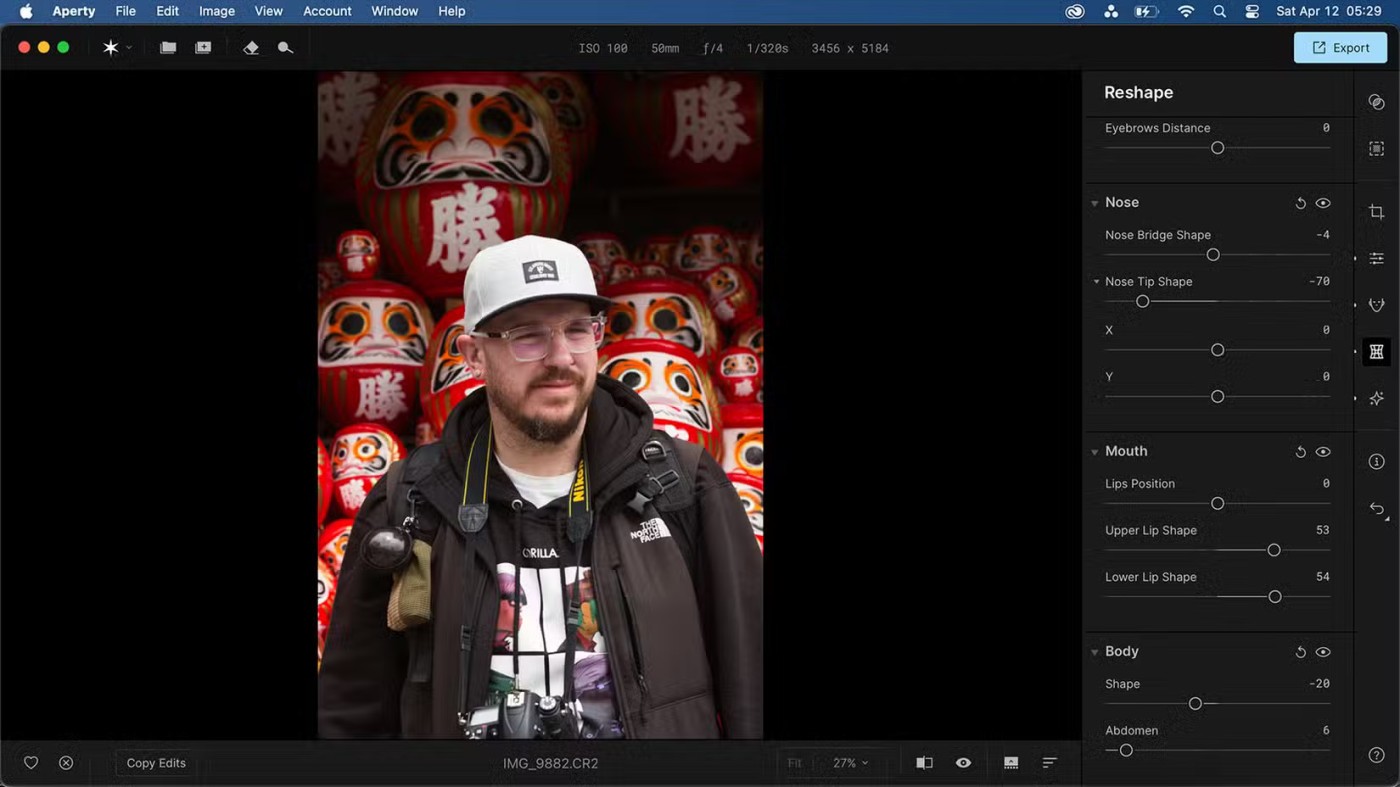
Narzędzie Retusz w aktualizacji 1.3.1 oferuje zupełnie nowe suwaki do usuwania skaz i zmarszczek, w tym ogólne i szczegółowe suwaki dotyczące czoła, oczu i linii śmiechu. Narzędzie umożliwia również wygładzanie skóry i korektę koloru, a także poprawę wyglądu oczu i zębów. Na koniec następuje sekcja retuszu makijażu, w której można nałożyć na modelkę delikatny, edytowany makijaż.
Użyj standardowych suwaków do usuwania zmarszczek, wygładzania skóry, korygowania koloru i rozjaśniania. Suwaki te pomagają uzyskać lepsze efekty oświetlenia bez znaczącej zmiany wyglądu modelu.
Przefasonować
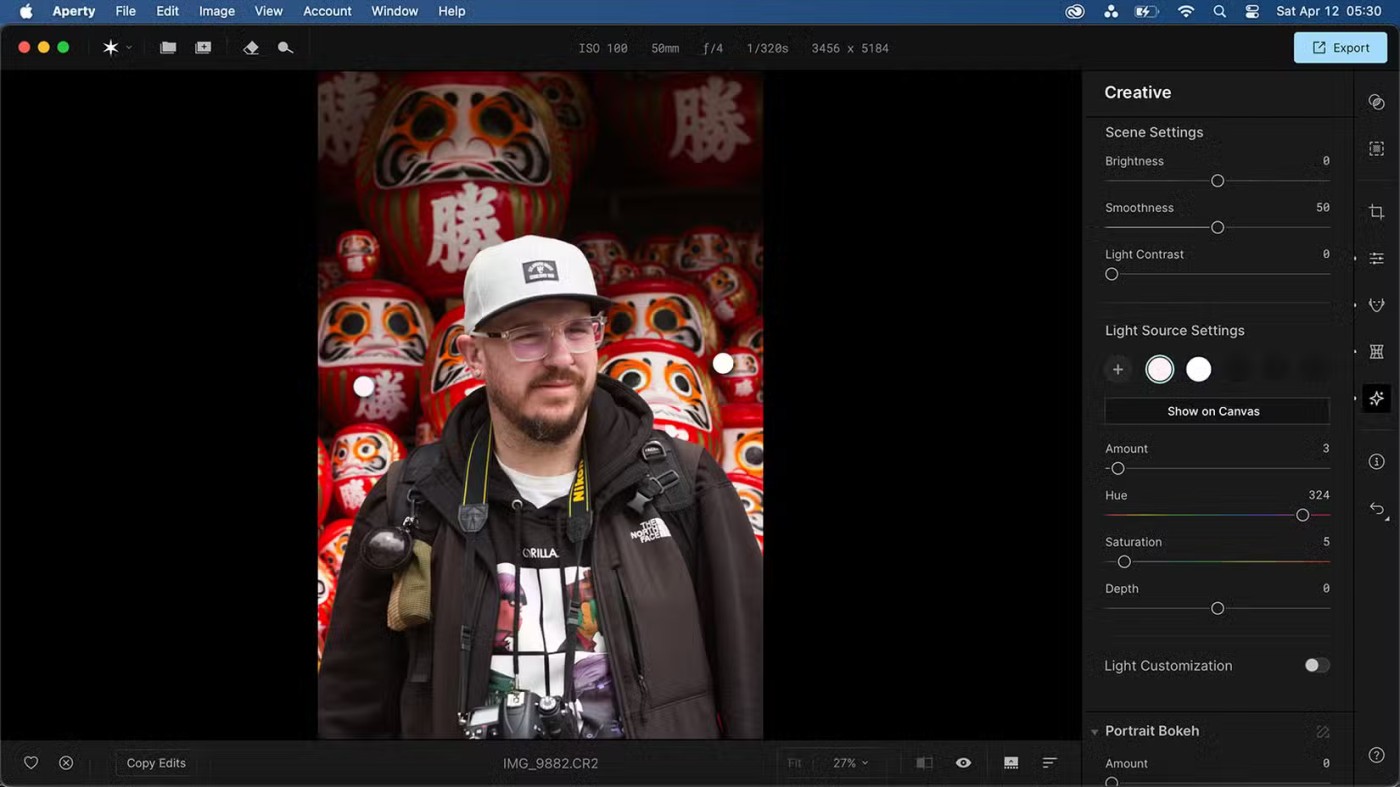
Menu Zmień kształt umożliwia zmianę kształtu ciała i twarzy modela, a także niemal każdego indywidualnego elementu twarzy, takiego jak oczy, brwi, usta i nos.
Ludzie zazwyczaj nie korzystają z tych funkcji zbyt często, ponieważ często mogą one powodować dziwne wrażenie zniekształcenia modelu, zwłaszcza gdy chodzi o zmieniające się rysy twarzy. Edytorzy zdjęć często edytują modelki, aby wyglądały szczuplej lub miały idealne proporcje i linie – to właśnie może zapewnić to narzędzie dzięki wykorzystaniu sztucznej inteligencji, zachowując jednocześnie kontrolę nad efektami.
5. Zakończ z kreatywnymi narzędziami
Karta Kreatywne w Aperty to jeden z naszych ulubionych aspektów tego narzędzia.
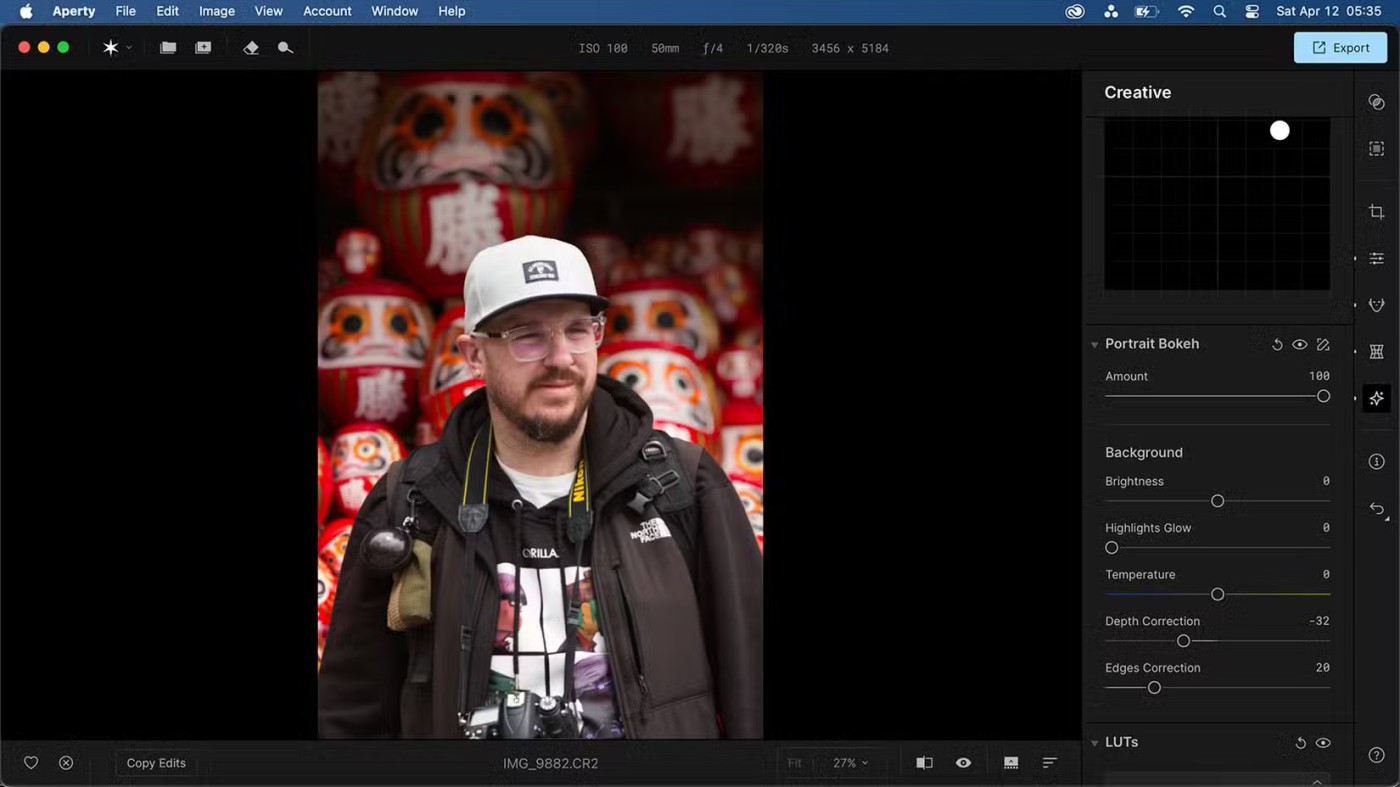
Możesz zastosować źródła światła na płótnie. Podobnie jak opcja Relight w narzędziu Clipdrop AI, narzędzie to świetnie sprawdza się, gdy trzeba zmienić lub udoskonalić dowolne źródło światła. Domyślnie światło jest białe, ale możesz zmienić jego odcień, nasycenie, ilość i głębię, a także wybrać lokalizację i ilość dostępnych źródeł światła.
Istnieją również inne opcje personalizacji oświetlenia, pozwalające dodać do światła fakturę lub wzór. Opcje te sprawdzą się w przypadku fotografii modowej najwyższej klasy.
Suwak Portrait Bokeh to jedna z moich ulubionych funkcji w narzędziach kreatywnych. Wiele osób lubi zdjęcia z silnym efektem bokeh, czyli rozmyciem obiektywu.
W pakiecie Creative dostępnych jest wiele innych ustawień, takich jak tabele LUT do zarządzania kolorami, ziarnistość filmu, efekty winietowania itp. Można obejść się bez zmiany tych ustawień. Efekt bokeh dodaje Twojemu zdjęciu dokładnie tego, czego potrzebuje.
W tym artykule pokażemy Ci, jak odzyskać dostęp do dysku twardego w przypadku awarii. Sprawdźmy!
Na pierwszy rzut oka AirPodsy wyglądają jak każde inne prawdziwie bezprzewodowe słuchawki douszne. Ale wszystko się zmieniło, gdy odkryto kilka mało znanych funkcji.
Firma Apple wprowadziła system iOS 26 — dużą aktualizację z zupełnie nową obudową ze szkła matowego, inteligentniejszym interfejsem i udoskonaleniami znanych aplikacji.
Studenci potrzebują konkretnego typu laptopa do nauki. Powinien być nie tylko wystarczająco wydajny, aby dobrze sprawdzać się na wybranym kierunku, ale także kompaktowy i lekki, aby można go było nosić przy sobie przez cały dzień.
Dodanie drukarki do systemu Windows 10 jest proste, choć proces ten w przypadku urządzeń przewodowych będzie się różnić od procesu w przypadku urządzeń bezprzewodowych.
Jak wiadomo, pamięć RAM to bardzo ważny element sprzętowy komputera, który przetwarza dane i jest czynnikiem decydującym o szybkości laptopa lub komputera stacjonarnego. W poniższym artykule WebTech360 przedstawi Ci kilka sposobów sprawdzania błędów pamięci RAM za pomocą oprogramowania w systemie Windows.
Telewizory Smart TV naprawdę podbiły świat. Dzięki tak wielu świetnym funkcjom i możliwościom połączenia z Internetem technologia zmieniła sposób, w jaki oglądamy telewizję.
Lodówki to powszechnie stosowane urządzenia gospodarstwa domowego. Lodówki zazwyczaj mają dwie komory: komora chłodna jest pojemna i posiada światło, które włącza się automatycznie po każdym otwarciu lodówki, natomiast komora zamrażarki jest wąska i nie posiada światła.
Na działanie sieci Wi-Fi wpływa wiele czynników poza routerami, przepustowością i zakłóceniami. Istnieje jednak kilka sprytnych sposobów na usprawnienie działania sieci.
Jeśli chcesz powrócić do stabilnej wersji iOS 16 na swoim telefonie, poniżej znajdziesz podstawowy przewodnik, jak odinstalować iOS 17 i obniżyć wersję iOS 17 do 16.
Jogurt jest wspaniałym produktem spożywczym. Czy warto jeść jogurt codziennie? Jak zmieni się Twoje ciało, gdy będziesz jeść jogurt codziennie? Przekonajmy się razem!
W tym artykule omówiono najbardziej odżywcze rodzaje ryżu i dowiesz się, jak zmaksymalizować korzyści zdrowotne, jakie daje wybrany przez Ciebie rodzaj ryżu.
Ustalenie harmonogramu snu i rutyny związanej z kładzeniem się spać, zmiana budzika i dostosowanie diety to niektóre z działań, które mogą pomóc Ci lepiej spać i budzić się rano o odpowiedniej porze.
Proszę o wynajem! Landlord Sim to mobilna gra symulacyjna dostępna na systemy iOS i Android. Wcielisz się w rolę właściciela kompleksu apartamentowego i wynajmiesz mieszkania, a Twoim celem jest odnowienie wnętrz apartamentów i przygotowanie ich na przyjęcie najemców.
Zdobądź kod do gry Bathroom Tower Defense Roblox i wymień go na atrakcyjne nagrody. Pomogą ci ulepszyć lub odblokować wieże zadające większe obrażenia.













